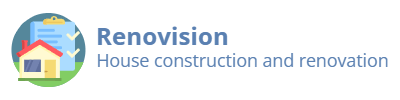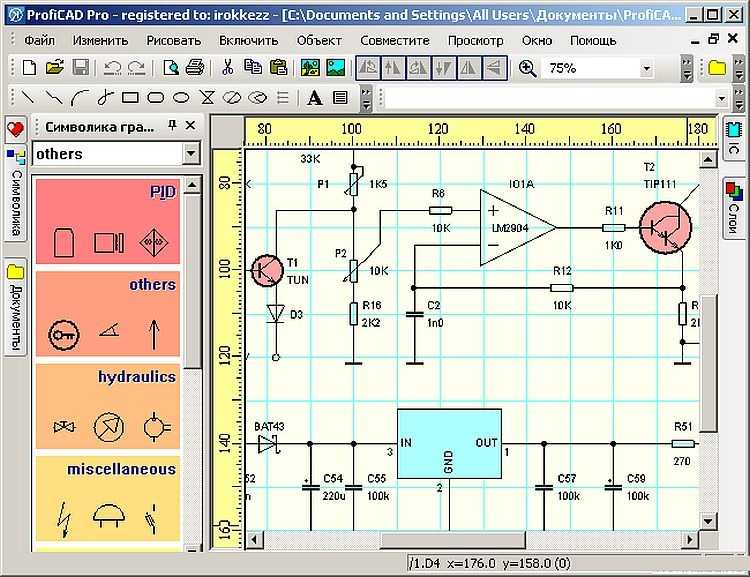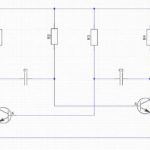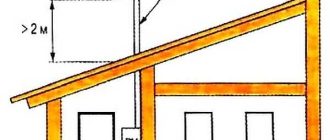Stále více používáme počítače a virtuální nástroje. Ne vždy se nám chce kreslit schémata na papír - trvá to dlouho, není to vždy krásné a špatně se to opravuje. Program pro kreslení schémat navíc dokáže poskytnout seznam potřebných prvků, vymodelovat desku plošných spojů a některé umí i vypočítat výsledky své práce.
Obsah článku
Bezplatné programy pro tvorbu schémat
V síti existuje poměrně dost dobrých bezplatných programů pro kreslení elektrických obvodů. Profesionálům jejich funkčnost nemusí stačit, ale k vytvoření schématu elektrického napájení domu nebo bytu jejich funkce a operace s hlavou stačí. Ne všechny jsou stejně pohodlné, je obtížné je zvládnout, ale můžete najít několik bezplatných programů pro kreslení elektrických schémat, které může používat kdokoli, takže mají jednoduché a přehledné rozhraní.
Nejjednodušší možnost - použít standardní program Malování Windows, který je k dispozici téměř na každém počítači. V tomto případě však budete muset všechny prvky nakreslit sami. Speciální program pro kreslení schémat vám umožní vložit připravené prvky na správná místa a poté je propojit pomocí komunikačních linek. O těchto programech a hovořit dále.

Editor elektrických schémat QElectroTech
Program pro kreslení schémat QElectroTech je v ruštině a je plně rusifikován - menu, vysvětlivky - v ruštině. Rozhraní je pohodlné a přehledné - hierarchické menu s možnými prvky a operacemi v levé části obrazovky a několik záložek v horní části. K dispozici jsou také tlačítka zkratek pro provádění standardních operací - uložení, tisk atd.
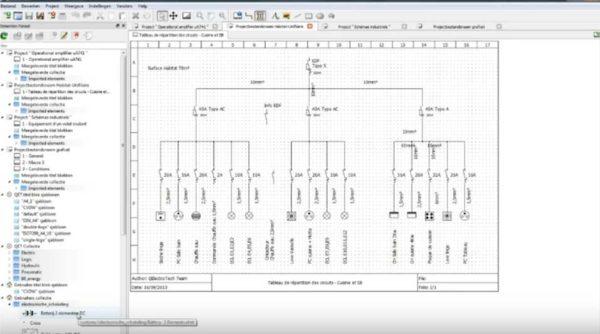
K dispozici je rozsáhlý seznam hotových prvků, je možné kreslit geometrické tvary, vkládat text, provádět změny v určité oblasti, měnit směr v určitém fragmentu, přidávat řádky a sloupce. Obecně lze říci, že se jedná o poměrně pohodlný program, s jehož pomocí lze snadno nakreslit schéma napájení, vložit názvy prvků a hodnocení. Výsledek lze uložit v několika formátech: JPG, PNG, BMP, SVG, import dat (otevřený v tomto programu) může být ve formátech QET a XML, export - ve formátu QET.
Nevýhodou tohoto programu pro kreslení schémat je nedostatek videí v ruštině o tom, jak jej používat, ale existuje mnoho výukových programů v jiných jazycích.
Grafický editor společnosti Microsoft - Visio
Pro ty, kteří mají alespoň malé zkušenosti s produkty společnosti Microsoft, nebude obtížné zvládnout práci v grafickém editoru Visio (Visio). Tento produkt má také plně ruskou verzi, a to s dobrou úrovní překladu.
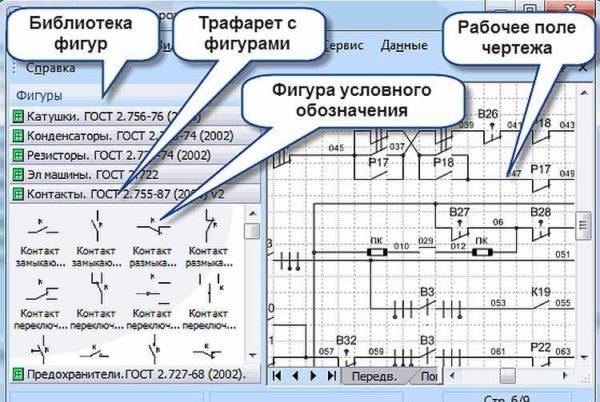
Tento produkt umožňuje nakreslit schéma v měřítku, které je vhodné pro výpočet počtu potřebných vodičů. Velká knihovna šablon se symboly, různými součástmi obvodu, umožňuje práci podobnou sestavení konstruktoru: je třeba najít správný prvek a umístit jej na místo. Vzhledem k tomu, že mnoho lidí je zvyklých pracovat v programech tohoto typu, není hledání obtížné.
K pozitivním aspektům lze přičíst přítomnost slušného počtu lekcí o práci s tímto programem pro kreslení schémat, a to v ruštině.

Compass Electric
Dalším programem pro kreslení schémat na počítači je Compass Electric. Jedná se již o serióznější produkt, který používají profesionálové. K dispozici je široká funkčnost, která umožňuje kreslit různé plány, vývojové diagramy a další podobné výkresy. Při přenosu schématu do programu se paralelně tvoří specifikace a schéma zapojení a čerstvě jsou vydány k tisku.
Pro zahájení práce je nutné načíst knihovnu se systémovými prvky. Po výběru schematického obrázku konkrétního prvku se zobrazí okno se seznamem vhodných dílů převzatých z knihovny. Z tohoto seznamu vyberete vhodný prvek, načež se jeho schematický obrázek objeví na určeném místě schématu. Současně se automaticky vloží označení odpovídající GOSTu s průchozím číslováním (program sám mění číslice). Současně se ve specifikaci objeví parametry (název, číslo, jmenovitá hodnota) vybraného prvku.
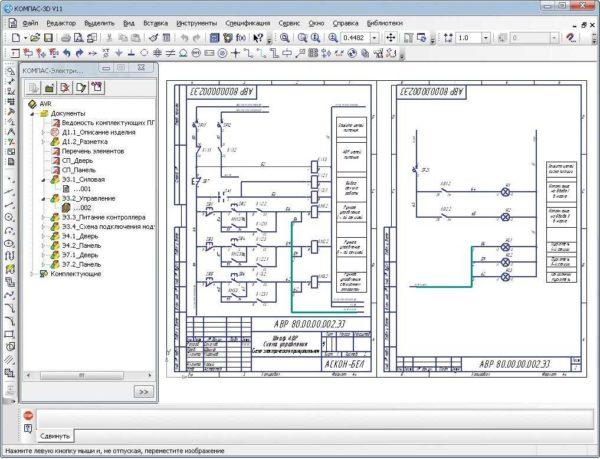
Obecně je program zajímavý a užitečný pro tvorbu schémat zařízení. Lze jej použít k vytvoření schématu zapojení v domě nebo bytě, ale v tomto případě jeho funkce téměř nevyužijete. A ještě jeden pozitivní bod: existuje mnoho videonávodů pro práci s programem Compass-Electric, takže nebude obtížné jej zvládnout.

Program DipTrace - pro kreslení jednořádkových schémat a schémat zapojení
Tento program je užitečný nejen pro kreslení schémat napájení - zde je vše jednoduché, protože potřebujete pouze schéma. Je užitečnější pro návrh desek plošných spojů, protože má zabudovanou funkci převodu existujícího obvodu na stopu pro desku plošných spojů.
- Počáteční obvod (multivibrátor) nakreslený v DipTrace
- Schéma desky plošných spojů
- Samotná deska multivibrátoru
Chcete-li začít, musíte stejně jako v mnoha jiných případech nejprve načíst základní knihovny prvků, které jsou k dispozici v počítači. Za tímto účelem spusťte aplikaci Schematic DT a poté si můžete stáhnout knihovny. Lze je stáhnout ze stejného zdroje, odkud si program vezmete.
Po stažení knihovny můžete začít kreslit schéma. Nejprve můžete "přetáhnout" potřebné prvky z knihoven do pracovního pole, rozbalit je (je-li to nutné), uspořádat a propojit komunikačními linkami. Až bude schéma hotové, v případě potřeby v nabídce vyberte řádek "convert to board" (převést na desku) a chvíli počkejte. Výstupem bude hotová deska plošných spojů s rozmístěním prvků a stop. Vzhled hotové desky si můžete prohlédnout také ve 3D verzi.

Bezplatný program ProfiCAD pro kreslení schémat zapojení
Bezplatný program pro kreslení schémat ProfiCAD - jedna z nejlepších možností pro domácího průvodce. Snadno se s ním pracuje, nevyžaduje speciální knihovny v počítači - má již kol 700 prvků. Pokud vám nestačí, můžete základnu snadno doplnit. Požadovaný prvek jednoduše "přetáhnete" na pole, otočíte jej požadovaným směrem a nainstalujete.
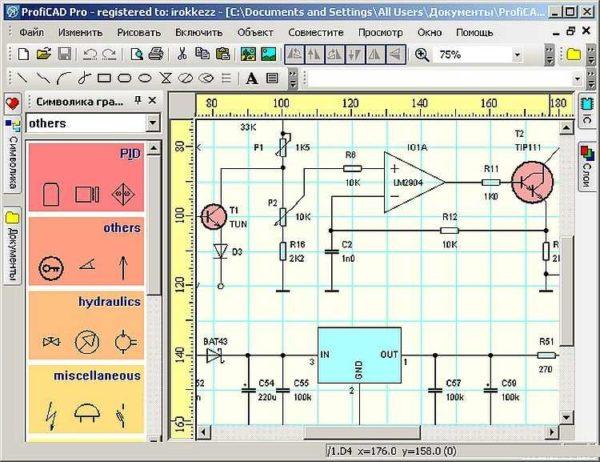
Po nakreslení schématu je možné získat tabulku připojení, výkaz materiálu, seznam vodičů. Výsledky lze získat v jednom ze čtyř nejběžnějších formátů: PNG, EMF, BMP, DXF. Příjemnou vlastností tohoto programu je, že má nízké hardwarové nároky. Běžně pracuje se systémy od Windows 2000 a vyššími.
Tento produkt má pouze jednu nevýhodu - neexistuje žádné video o práci s ním v ruštině. Rozhraní je však natolik přehledné, že na to můžete přijít sami, nebo se podívat na některé z "importovaných" videí, abyste pochopili mechaniku práce.
Placené, za které se vyplatí utrácet peníze
Pokud musíte často pracovat s programem pro kreslení schémat, stojí za to zvážit některé placené verze. Proč jsou lepší? Mají více funkcí, někdy rozsáhlejší knihovny a propracovanější rozhraní.
Jednoduché a snadné použití sPlan
Pokud se nechcete zabývat složitostí práce s víceúrovňovými programy, podívejte se na sPlan. Má velmi jednoduchou a přehlednou strukturu, takže po hodině a půl práce s ním již budete plynule pracovat.
Jak je v takových programech obvyklé, potřebujete knihovnu prvků, po prvním spuštění je třeba je načíst, než začnete pracovat. Pokud knihovnu v budoucnu nepřesunete na jiné místo, není přizpůsobení nutné - standardně se použije stará cesta k ní.

Pokud potřebujete prvek, který není v seznamu, můžete jej nakreslit a poté přidat do knihovny. V případě potřeby je možné vložit i cizí obrázky a uložit je do knihovny.
Z dalších užitečných a potřebných funkcí - automatické číslování, možnost měnit měřítko prvku otáčením kolečka myši, pravítko pro srozumitelnější měřítko. Celkově pěkná a užitečná věc.
Micro-Cap
Tento program kromě sestavení obvodu libovolného typu (analogového, digitálního nebo smíšeného) umožňuje analyzovat jeho činnost. Nastavíte počáteční parametry a získáte výstupní data. To znamená, že můžete simulovat činnost obvodu za různých podmínek. To je velmi užitečná funkce, což je pravděpodobně důvod, proč si ji učitelé a studenti tolik oblíbili.
Program Micro-Cap má vestavěné knihovny, které lze doplnit pomocí speciální funkce. Při kreslení schématu obvodu produkt automaticky vypracuje rovnice obvodu, provádí také výpočty v závislosti na jmenovitých hodnotách. Při změně jmenovité hodnoty se okamžitě změní výstupní parametry.
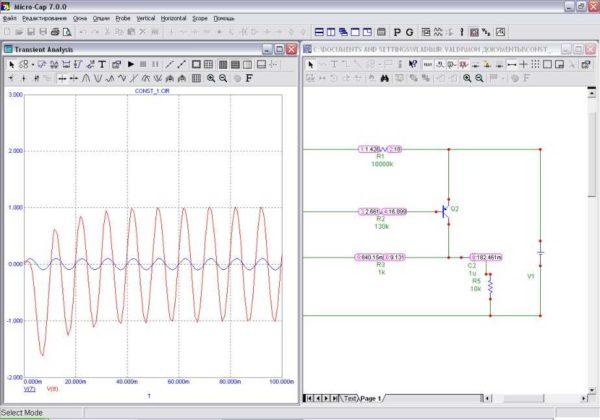
Jmenovité hodnoty prvků mohou být konstantní nebo proměnné v závislosti na různých faktorech - teplotě, čase, frekvenci, stavu některých prvků obvodu atd. Všechny tyto varianty jsou vypočteny a výsledky jsou uvedeny ve vhodné formě. Pokud jsou v obvodu součástky, které během simulace práce mění vzhled nebo stav - LED diody, relé -, změňte jejich parametry a vzhled pomocí animace.
Program pro kreslení a analýzu schémat Micro-Cap paid, v originále v anglickém jazyce, ale existuje i ruská verze. Jeho cena v profesionální verzi je více než tisíc dolarů. Dobrou zprávou je, že existuje i bezplatná verze, jako obvykle s omezenými možnostmi (menší knihovna, ne více než 50 prvků ve schématu, snížená rychlost práce). Pro domácí použití je tato verze zcela vhodná. Příjemné také je, že normálně funguje s jakýmkoli systémem Windows od Visty a 7 a vyšším.